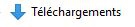02/07/2016
ARRÊT AU DÉMARCHAGE TÉLÉPHONIQUE

21:16 | Lien permanent | Commentaires (0)
16/05/2016
EXTRAIRE UNE PHOTO À PARTIR D'UNE VIDÉO
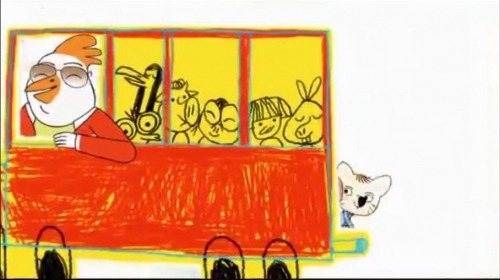
Soit vous possédez VLC ou Windows Movie Maker, si par contre vous n'avez aucun de ces logiciels gratuits rien n'est perdu.
Il y a quand même une solution, à partir de Windows Vista il existe un petit logiciel de capture, c'est "outil de capture d'écran".
1ère méthode :
Nous allons commencer par faire une copie d'écran avec la touche 
Mais le problème c'est que ce sera l'ensemble de l'écran qui sera copié avec le bandeau de la barre des taches. Nous allons donc ouvrir une feuille d'un traitement de texte, Libre Office ou Word par exemple et coller l'image.
Ensuite nous allons utiliser "outil de capture d'écran" et copier la partie de la photo qui nous convient et on enregistre la photo au format image JPG.
2ème méthode :
Pour cette méthode nous allons utiliser Windows Movie Maker.
Après avoir ouvert Windows Movie Maker nous allons importer la vidéo et cliquer sur une icône de prise de photo ensuite une fenêtre s'ouvre et on procède à l'enregistrement.
3ème méthode :
Pour cette méthode nous allons utiliser le logiciel gratuit VLC pour capturer une image il suffit de cliquer sur Maj + S et l'image au format "png" sera enregistré dans le dossier "Images", nous verrons comment changer le format et la destination.
Méthode 1 EXTRAIRE UNE PHOTO À PARTIR D'UNE VIDÉO avec Impression écran, outil de capture d'écran et Word.pdf
Méthode 2 EXTRAIRE UNE PHOTO À PARTIR D'UNE VIDÉO avec Windows Movie Maker.pdf
Méthode 3 EXTRAIRE UNE PHOTO À PARTIR D'UNE VIDÉO avec VLC Média Player.pdf
Et enfin le "Tuto" pour modifier le format et la destination.
21:19 | Lien permanent | Commentaires (0)
29/03/2016
OU SE TROUVE LES TÉLÉCHARGEMENTS
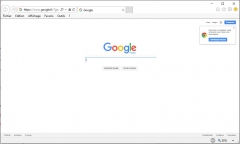
Nous allons voir comment changer de dossier et avoir la possibilité de choisir un dossier particulier.
Ce dossier "Téléchargements" se trouve sur la partition C: de votre disque dur, vous pourrez en créer un sur le disque de Donnée D: si vous en avez un.
Ci-dessous la façon de modifier la destination de vos fichiers téléchargés selon votre navigateur.
A SAVOIR: Il n'y a aucune incompatibilité à avoir plusieurs navigateurs.
Pour le navigateur FIREFOX
Pour le navigateur CHROME
Pour le navigateur INTERNET EXPLORER
Pour le navigateur OPERA
21:13 | Lien permanent | Commentaires (0)